নেটিভ বিজ্ঞাপনের ফর্ম্যাটটি যেকোনো আকারের বিজ্ঞাপন তৈরি করতে ব্যবহার করা যেতে পারে, যার মধ্যে রয়েছে পূর্ণ-স্ক্রিন বিজ্ঞাপন, যেমন সামাজিক এবং বিনোদন অ্যাপগুলিতে অত্যন্ত জনপ্রিয়। পূর্ণ-স্ক্রিন নেটিভ বিজ্ঞাপনগুলি আয় এবং ধারণক্ষমতা উন্নত করতে পারে, হয় সামাজিক অ্যাপগুলির মতো বিদ্যমান পূর্ণ-স্ক্রিন কন্টেন্ট অভিজ্ঞতার স্টাইলের সাথে মিল রেখে, অথবা "গল্প" ফিডে বিজ্ঞাপন রাখার উপায় প্রদান করে। পূর্ণ-স্ক্রিন নেটিভ বিজ্ঞাপনের কিছু উদাহরণ এখানে দেওয়া হল:



Native Advanced এর নির্দেশাবলীর বাইরে পূর্ণ-স্ক্রিন নেটিভ বিজ্ঞাপন পরিবেশন সক্ষম করার জন্য আলাদা কোনও API কল করার দরকার নেই। তবে, পূর্ণ-স্ক্রিন বিজ্ঞাপন অভিজ্ঞতা তৈরি করার সময় আমরা কিছু সেরা অনুশীলনের সুপারিশ করি:
- নেটিভ ভিডিও প্লেব্যাকের সময় অ্যাসেটগুলিকে ক্লিকযোগ্য করে তুলুন
ডিফল্টরূপে, Google Mobile Ads SDK মিডিয়া ভিউতে ভিডিও চালানোর সময় মিডিয়াভিউ ছাড়া অন্য সকল বিজ্ঞাপন সম্পদের জন্য userInteractionEnabled কে
NOতে সেট করে। ফলস্বরূপ, যখন একটি ভিডিও চালানো হয়, তখন সম্পদ দৃশ্যের পিছনে থাকা দৃশ্যে ক্লিক হয়। একটি পূর্ণ স্ক্রিন নেটিভ বাস্তবায়নে, যেখানে সম্পদ দৃশ্যগুলি মিডিয়া ভিউয়ের উপরে স্থাপন করা হয়, মিডিয়া ভিউ ক্লিক পায়। মিডিয়া ভিউ ভিডিও প্লেব্যাকের সময় ভিডিও প্লেব্যাক নিয়ন্ত্রণের জন্য ব্যবহারকারীর ইন্টারঅ্যাকশন পরিচালনা করে এবং ভিডিও প্লেব্যাক সম্পূর্ণ হওয়ার পরেই বিজ্ঞাপনের গন্তব্য URL এ ক্লিক করে।ভিডিও চলাকালীন আপনার অন্যান্য বিজ্ঞাপন সম্পদ যেমন callToActionView ক্লিক থ্রু ব্যবহারকারীকে বিজ্ঞাপনের গন্তব্যে নিয়ে যেতে, প্রতিটি সম্পদ দৃশ্যকে একটি প্যারেন্ট UIView-এ মুড়ে দিন যা নেটিভ বিজ্ঞাপন দর্শনের একটি সাবভিউ। আপনার নেটিভ বিজ্ঞাপন দর্শন কাঠামোটি দেখতে এইরকম হওয়া উচিত:
-- Native Ad View -- Media View -- Container View 1 -- Call To Action View -- Container View 2 -- Headline View -- Container View 3 -- Body View
- Customize the AdChoices icon placement
- ডিফল্টরূপে, AdChoices আইকনটি বিজ্ঞাপনের উপরের ডানদিকের কোণায় স্থাপন করা হয়, তবে বিজ্ঞাপনের অবস্থানের উপর ভিত্তি করে
GADAdChoicesPositionসেট করে আপনি AdChoices আইকনটি প্রদর্শিত হবে এমন যেকোনো কোণ নির্দিষ্ট করতে পারেন। পূর্ববর্তী বিভাগের তিনটি ছবিতে, AdChoices আইকনটি ইনস্টল বোতাম, মেনু বোতাম এবং অন্যান্য বিজ্ঞাপন সম্পদ থেকে অনেক দূরে একটি কোণে স্থাপন করা হয়েছে যাতে দুর্ঘটনাজনিত ক্লিক এড়ানো যায়। - Use unique ad unit IDs for each placement
আপনার অ্যাপে প্রতিটি ভিন্ন বিজ্ঞাপন প্লেসমেন্টের জন্য একটি অনন্য বিজ্ঞাপন ইউনিট আইডি তৈরি করতে ভুলবেন না, এমনকি যদি সমস্ত বিজ্ঞাপন প্লেসমেন্ট একই ফর্ম্যাটের হয়। উদাহরণস্বরূপ, যদি আপনার অ্যাপে একটি নেটিভ বিজ্ঞাপন প্লেসমেন্ট থাকে যা পূর্ণ স্ক্রিন অভিজ্ঞতার জন্য নয়, তাহলে পূর্ণ স্ক্রিন অভিজ্ঞতার জন্য একটি নতুন বিজ্ঞাপন ইউনিট আইডি ব্যবহার করুন। অনন্য বিজ্ঞাপন ইউনিট ব্যবহার করা:
- maximizes performance
- আপনার লেআউটের সাথে আরও ভালোভাবে মানানসই বিজ্ঞাপন সম্পদগুলি Google-কে ফেরত দিতে সাহায্য করে
- enables more comprehensive reporting.
- Set your media view to a consistent size
Google সর্বদা সর্বোত্তম পারফরম্যান্সের জন্য সেরা আকারের নেটিভ অ্যাসেট পরিবেশন করার চেষ্টা করে। এটি সহজতর করার জন্য, আপনার নেটিভ বিজ্ঞাপনের আকার পূর্বাভাসযোগ্য এবং সামঞ্জস্যপূর্ণ হওয়া উচিত। একই ডিভাইসে প্রতিটি বিজ্ঞাপন অনুরোধের জন্য আপনার মিডিয়া ভিউ অ্যাসেট একই আকারের হওয়া উচিত। এটি সম্পন্ন করার জন্য, আপনার মিডিয়া ভিউকে একটি নির্দিষ্ট আকারে সেট করুন, অথবা মিডিয়া ভিউকে
MATCH_PARENTএ সেট করুন এবং প্যারেন্ট ভিউকে একটি নির্দিষ্ট আকার করুন। মিডিয়া ভিউয়ের প্রতিটি প্যারেন্ট ভিউয়ের জন্য এই পদক্ষেপটি পুনরাবৃত্তি করুন যা একটি নির্দিষ্ট আকার নয়।- Enable video ads
বিজ্ঞাপন পরিচালক UI-তে নেটিভ বিজ্ঞাপন কনফিগার করার সময়
Videoমিডিয়া টাইপ সক্ষম করুন। ভিডিও বিজ্ঞাপনগুলিকে আপনার ইনভেন্টরির জন্য প্রতিযোগিতা করার অনুমতি দিলে কর্মক্ষমতা উল্লেখযোগ্যভাবে উন্নত হতে পারে।- [ঐচ্ছিক] মিডিয়া অ্যাসেটের জন্য নির্দিষ্ট আকৃতির অনুপাতের অনুরোধ করুন
ডিফল্টরূপে, যেকোনো আকৃতির অনুপাতের বিজ্ঞাপন ফেরত দেওয়া যেতে পারে। উদাহরণস্বরূপ, আপনার অ্যাপটি পোর্ট্রেট মোডে থাকাকালীন আপনি একটি ল্যান্ডস্কেপ বা বর্গাকার প্রধান সৃজনশীল সম্পদ পেতে পারেন। আপনার নেটিভ বিজ্ঞাপন লেআউটের উপর নির্ভর করে, আপনি কেবল পোর্ট্রেট, ল্যান্ডস্কেপ বা বর্গাকার বিজ্ঞাপন পরিবেশন করতে চাইতে পারেন। আপনার লেআউটের সাথে সবচেয়ে উপযুক্ত নির্দিষ্ট আকৃতির অনুপাতের সম্পদের অনুরোধ করতে পারেন।
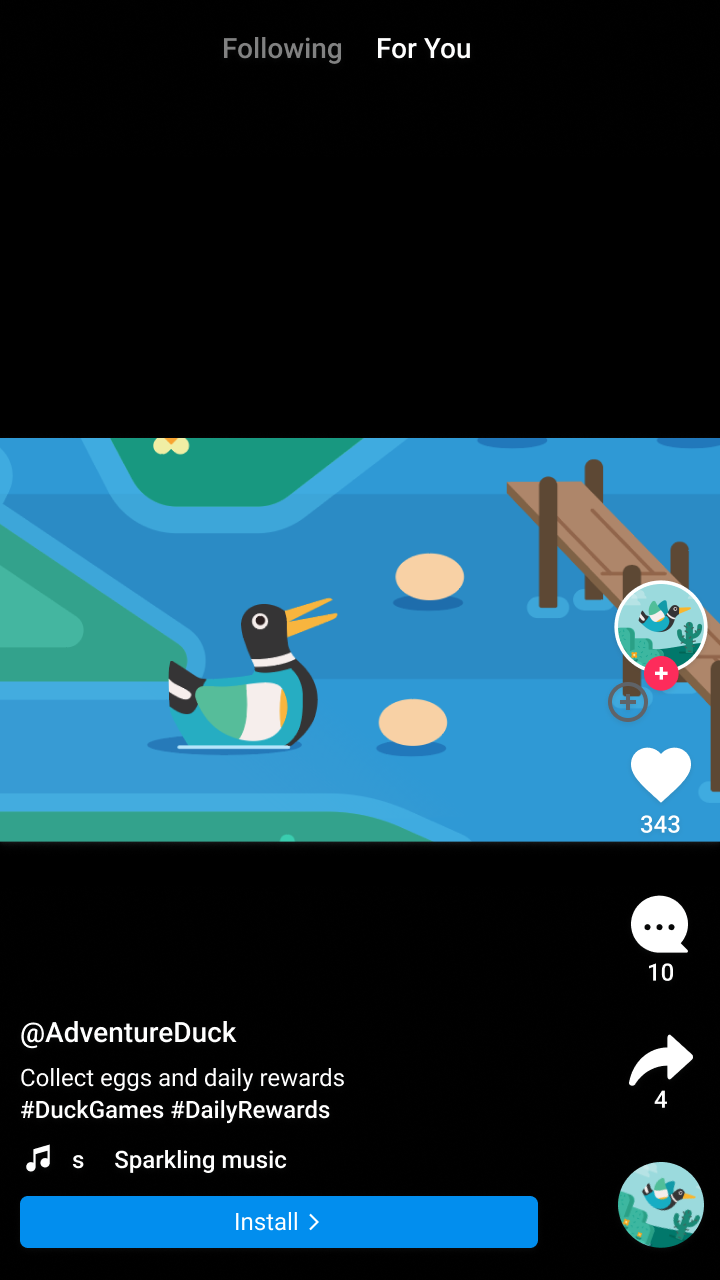
ভূদৃশ্য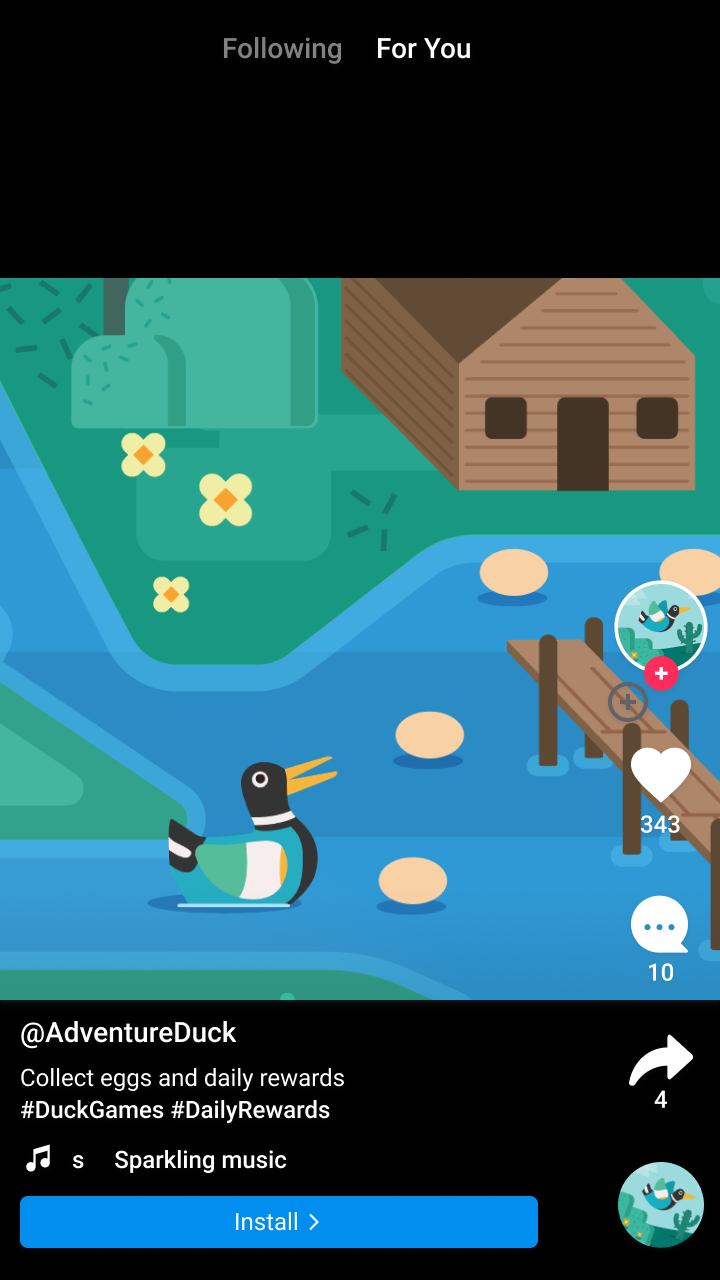
Square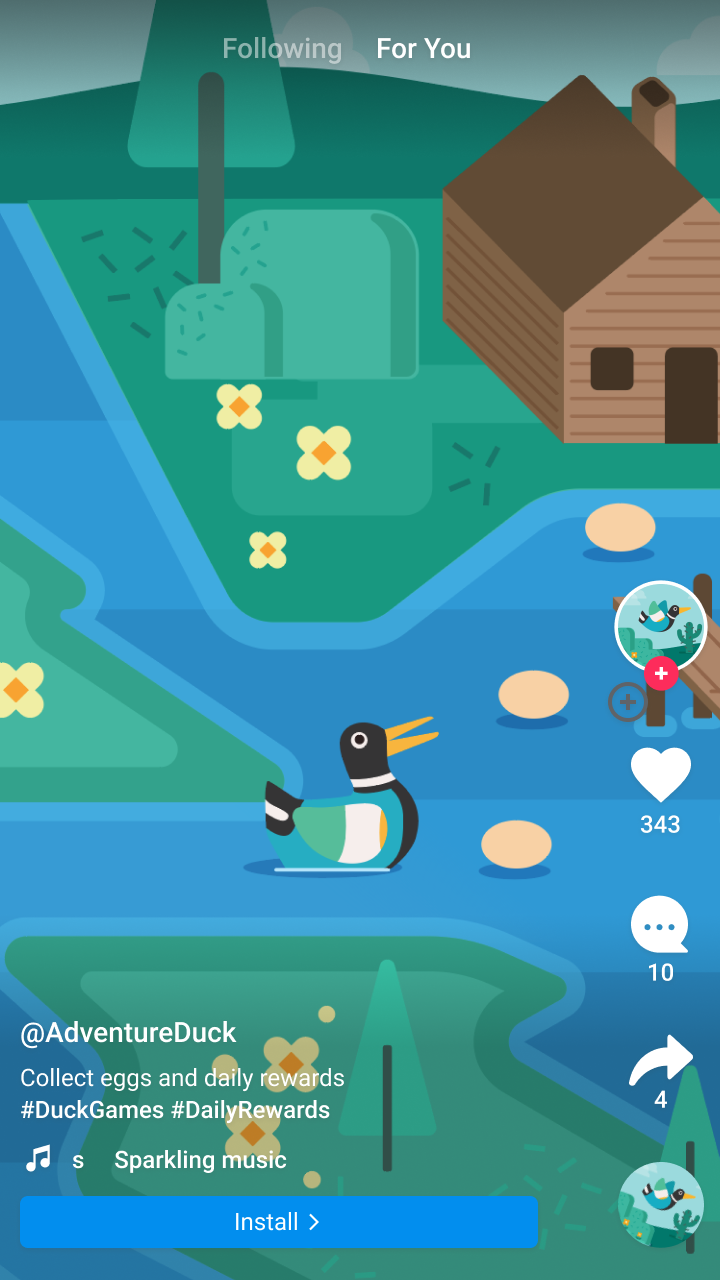
প্রতিকৃতিসুইফট
let aspectRatioOption = NativeAdMediaAdLoaderOptions() aspectRatioOption.mediaAspectRatio = .portrait adLoader = AdLoader( adUnitID: "<var>your ad unit ID</var>", rootViewController: self, adTypes: adTypes, options: [aspectRatioOption])অবজেক্টিভ-সি
GADNativeAdMediaAdLoaderOptions *aspectRatioOption = [[GADNativeAdMediaAdLoaderOptions alloc] init]; aspectRatioOption.mediaAspectRatio = GADMediaAspectRatioPortrait; self.adLoader = [[GADAdLoader alloc] initWithAdUnitID:@"<var>your ad unit ID</var>" rootViewController:self adTypes:@[ GADAdLoaderAdTypeNative ] options:@[ aspectRatioOption ]];Additional resources
- Full Screen native examples: Objective-C


